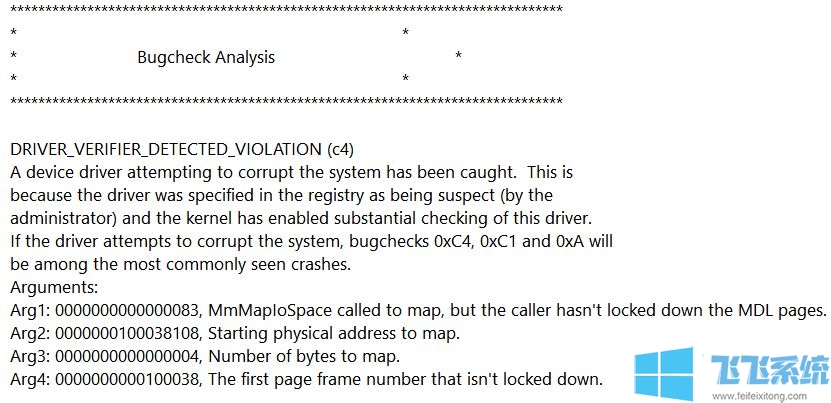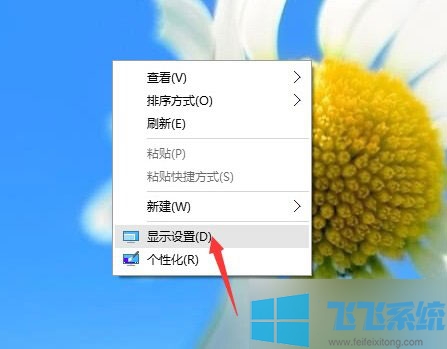win10家庭版系统设置任务栏不使用时自动隐藏的详细操作方法(图文)
- 编辑:飞飞系统
- 时间:2021-12-10
win10系统默认会在桌面底部的位置显示一栏任务栏,可以为用户提供打开开始菜单、管理运行中的软件应用、查看时间日期等一系列实用功能。不过有一些网页比较追求全屏幕的极致体验,因此希望任务栏在不使用的时候可以自动隐藏起来,以免遮挡到壁纸等内容。针对这种需求飞飞系统小编今天给大家分享一下win10家庭版系统设置任务栏不使用时自动隐藏的详细操作方法,有兴趣的朋友赶紧来看看吧!
1、首先我们在桌面打开“ 开始”菜单。
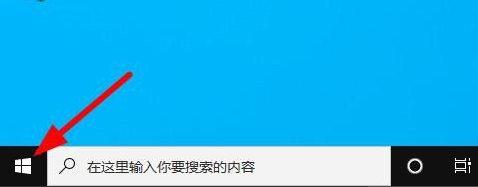
2、打开“ 设置”应用程序。
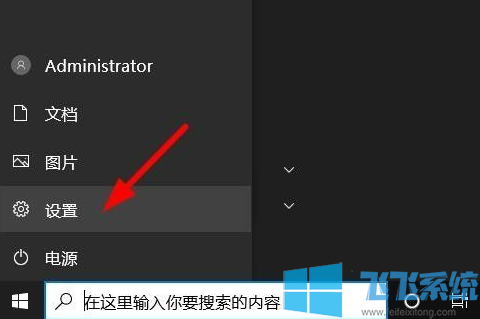
3、选择“个性化”。
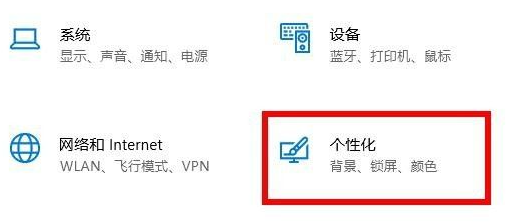
4、在屏幕的左侧,选择“任务栏”。
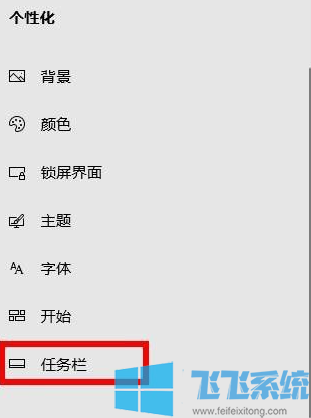
5、查找并选择“在桌面模式下自动隐藏任务栏”。

6、将滑块转换为“开”。这时,任务栏将不再显示在屏幕上。如果您需要访问任务栏,只需将鼠标指针移至屏幕底部即可打开。
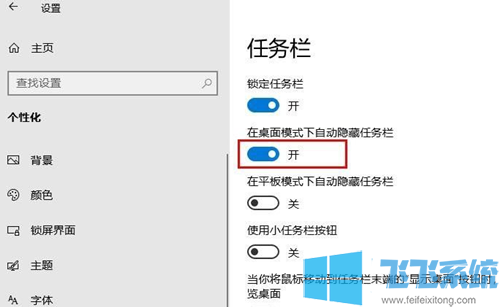
以上就是win10家庭版系统设置任务栏不使用时自动隐藏的详细操作方法,大家按照上面的方法来进行设置后,win10系统就会在不使用的时候自动将任务栏下缩隐藏起来了。
win10家庭版系统设置任务栏不使用时自动隐藏的详细操作方法
1、首先我们在桌面打开“ 开始”菜单。
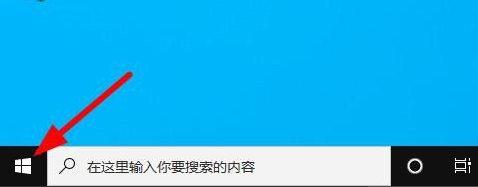
2、打开“ 设置”应用程序。
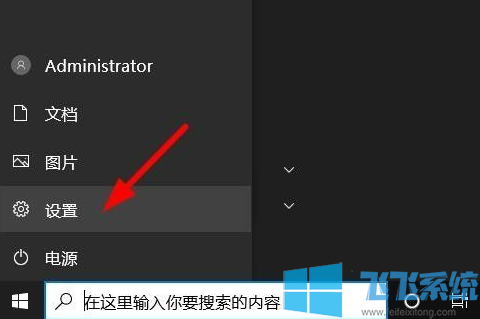
3、选择“个性化”。
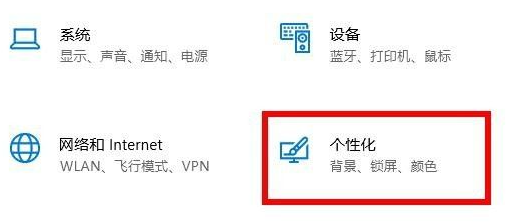
4、在屏幕的左侧,选择“任务栏”。
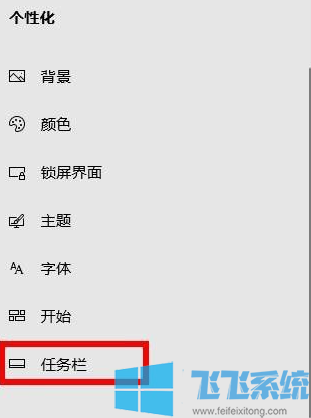
5、查找并选择“在桌面模式下自动隐藏任务栏”。

6、将滑块转换为“开”。这时,任务栏将不再显示在屏幕上。如果您需要访问任务栏,只需将鼠标指针移至屏幕底部即可打开。
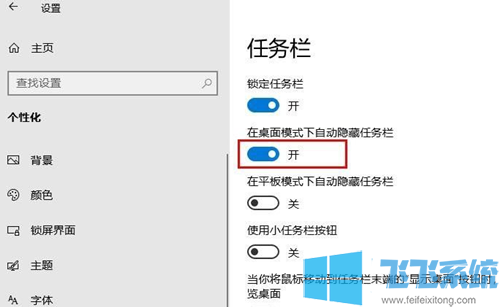
以上就是win10家庭版系统设置任务栏不使用时自动隐藏的详细操作方法,大家按照上面的方法来进行设置后,win10系统就会在不使用的时候自动将任务栏下缩隐藏起来了。